So frieren Sie mehrere Zeilen und Spalten ein
- 王林Original
- 2021-01-30 15:02:4764458Durchsuche
So frieren Sie mehrere Zeilen und Spalten ein: 1. Wählen Sie die Zelle in der unteren rechten Ecke des Bereichs aus, den Sie einfrieren möchten. 2. Wechseln Sie zur Ansichtsspalte und klicken Sie auf die Option „Fenster einfrieren“. in der Popup-Menüoption 】 Option.

Die Betriebsumgebung dieses Artikels: Windows 10-System, Microsoft Office Excel 2013, Thinkpad T480-Computer.
Spezifische Methode:
Wählen Sie zunächst einen Bereich in der unteren rechten Ecke des Bereichs aus, den Sie einfrieren möchten, wie im Bild unten gezeigt.

Klicken Sie in der Ansicht auf die Option „Geteilte Bereiche einfrieren“, wie gezeigt im Bild unten
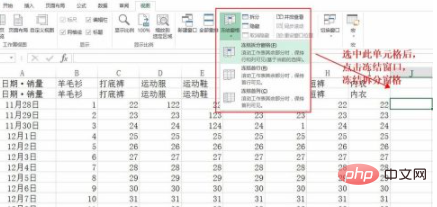
Verwandte Empfehlungen: Excel-Basis-Tutorial
Das obige ist der detaillierte Inhalt vonSo frieren Sie mehrere Zeilen und Spalten ein. Für weitere Informationen folgen Sie bitte anderen verwandten Artikeln auf der PHP chinesischen Website!

